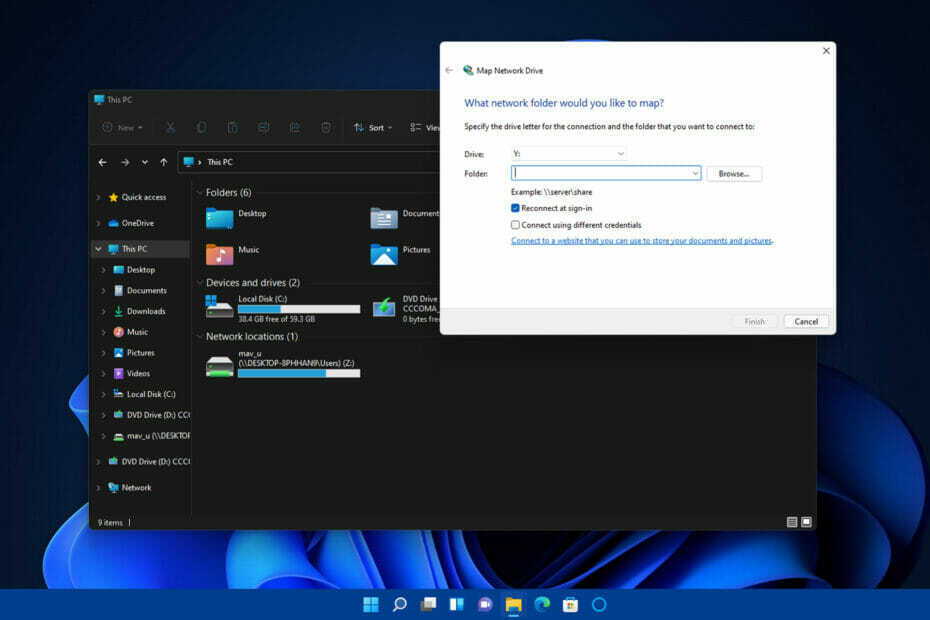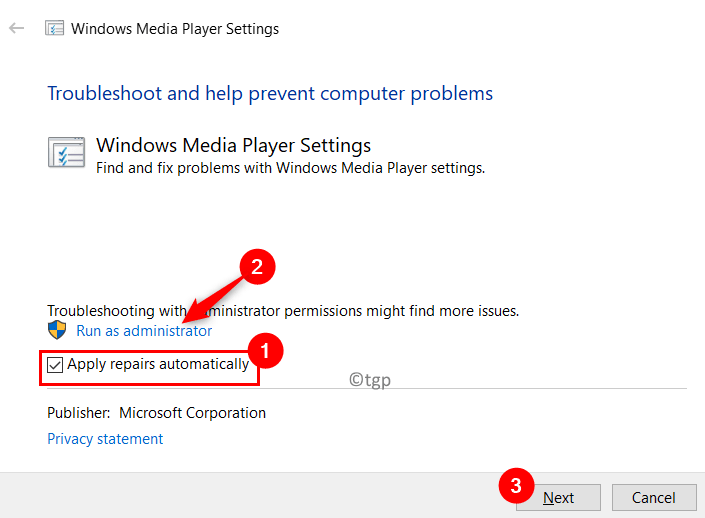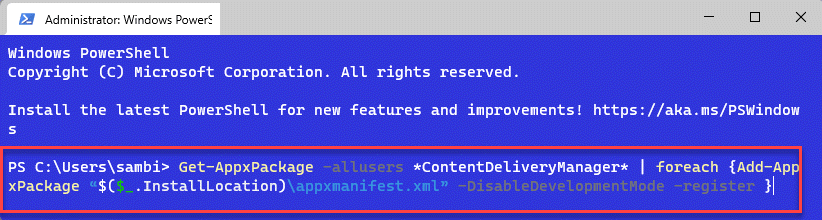- Uneori, Windows 11 nu poate recunoaște dispozitivele, inclusiv iPod-urile.
- Este posibil să rezolvați problema prin actualizarea driverelor și iTunes.
- Asigurați-vă că cablul funcționează corect înainte de a încerca o remediere complexă, deoarece problema ar putea fi cauzată de o defecțiune a cablului sau a porturilor.
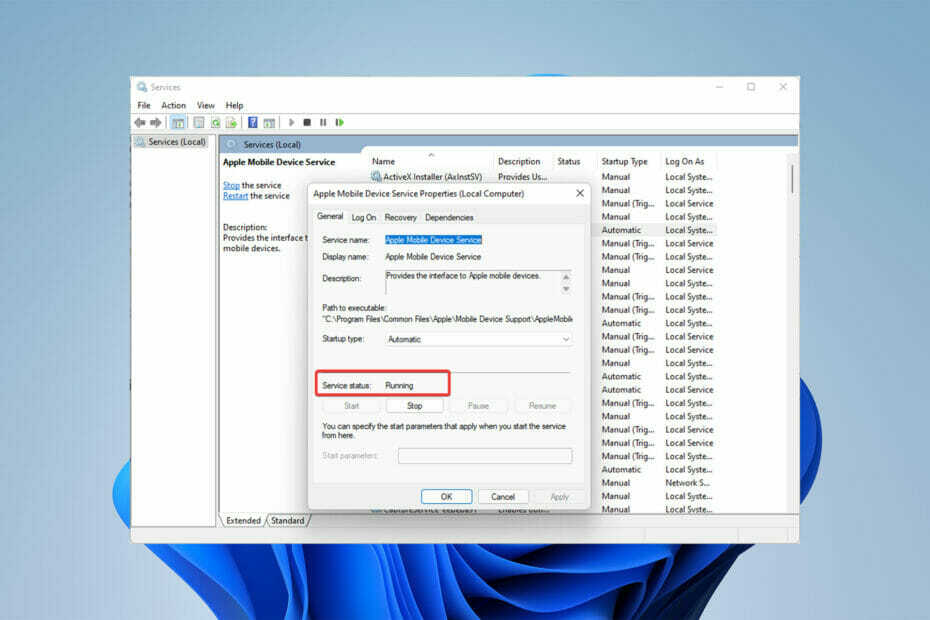
XINSTALAȚI FĂCÂND CLIC PE DESCARCARE FIȘIER
Acest software vă va menține driverele în funcțiune, protejându-vă astfel de erorile comune ale computerului și defecțiunile hardware. Verificați acum toate driverele dvs. în 3 pași simpli:
- Descărcați DriverFix (fișier de descărcare verificat).
- Clic Incepe scanarea pentru a găsi toate driverele problematice.
- Clic Actualizați driverele pentru a obține versiuni noi și pentru a evita defecțiunile sistemului.
- DriverFix a fost descărcat de 0 cititorii luna aceasta.
Există momente când Windows 11 nu recunoaște iPod-ul. Este frustrant când nu poți încărca muzica sau videoclipurile cele mai iubite.
La fel ca iPhone și iPad, Apple a făcut iPod compatibil cu Windows 11. Cu toate acestea, uneori, întâmpinați probleme atunci când vă conectați iPod-ul la un computer sau laptop.
Această problemă poate apărea din mai multe motive, cum ar fi conexiuni defecte. Deci, mai întâi, să vedem ce anume face ca Windows să nu recunoască iPod-ul.
Ce face ca Windows 11 să nu recunoască iPod-urile?
Există o mulțime de motive pentru care Windows nu vă poate detecta iPod-ul. De exemplu, un cablu deteriorat este unul dintre cele mai comune motive.
În plus, este posibil să nu fi conectat corect iPod-ul la computer sau laptop.
De asemenea, o versiune iTunes învechită poate cauza această problemă. iTunes este cel mai bun program pentru organizarea și copierea de rezervă a fișierelor de pe iPod-ul tău. Dacă ale tale iTunes nu se deschide pe Windows 11 PC, vezi acest articol.
Să trecem la treaba rezolvării problemei.
Ce pot face dacă Windows 11 nu recunoaște iPod-ul?
1. Verificați conexiunea
Verificarea cablurilor sau prizelor USB este o modalitate ușoară de a remedia Windows 11 care nu detectează iPod-ul. Deci, mai întâi, verificați cele două părți ale cablului iPod pentru a vedea dacă este deteriorat.
Dacă nu, încercați cabluri alternative. Asigurați-vă că utilizați periferice Apple calificate, cum ar fi conectori Lightning.
În plus, puteți conecta iPod-ul într-un alt slot USB. Uneori, porturile USB ale computerului pot fi deteriorate și trebuie să comutați la alt port pentru a verifica problemele de conexiune.
Dacă problema încă există, ne îndreptăm către următoarea soluție.
2. Reparați iTunes
- Deschide-ți start meniu și tip Setări în bara de căutare, apoi apăsați introduce.
- Acum faceți clic pe Aplicații apoi selectați Aplicații și funcții. După aceea caută iTunes aplicația.

- Selectați meniul cu trei puncte din partea dreaptă și optați pentru Avansat opțiune. Dacă opțiunea este gri, selectați Modifica.

- În cele din urmă, selectați Reparație buton.
Dacă problema persistă, vă recomandăm să instalați un instrument de reparare a computerului, deoarece problema ar putea fi cauzată de sistemul de operare al computerului dvs.
Sfat de expert: Unele probleme ale PC-ului sunt greu de rezolvat, mai ales când vine vorba de depozite corupte sau de fișiere Windows lipsă. Dacă întâmpinați probleme la remedierea unei erori, este posibil ca sistemul dumneavoastră să fie parțial defect. Vă recomandăm să instalați Restoro, un instrument care vă va scana mașina și va identifica care este defecțiunea.
Click aici pentru a descărca și a începe repararea.
Restoro este unul dintre cele mai fiabile instrumente de reparare a computerelor disponibile. Acest instrument va executa o scanare completă după instalare, va găsi fișiere defecte și le va înlocui pentru a remedia erorile și a îmbunătăți performanța computerului.
⇒ Ia Restoro
3. Actualizați-vă iTunes
-
Primul, descărca iTunes.
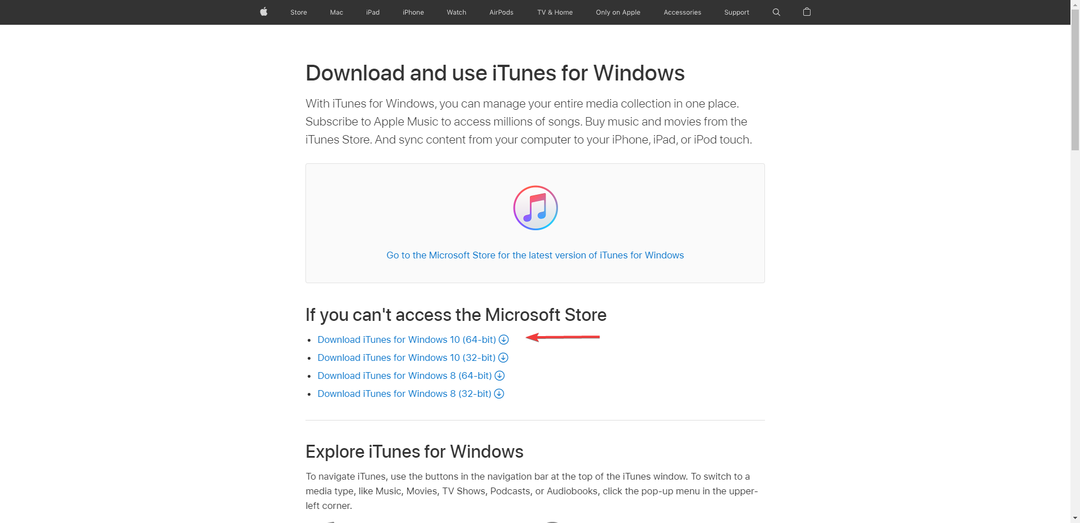
- Instalați-l și lansați-l, apoi accesați bara de meniu.
- Acum, faceți clic pe Ajutor, apoi selectați Verifică pentru actualizări.
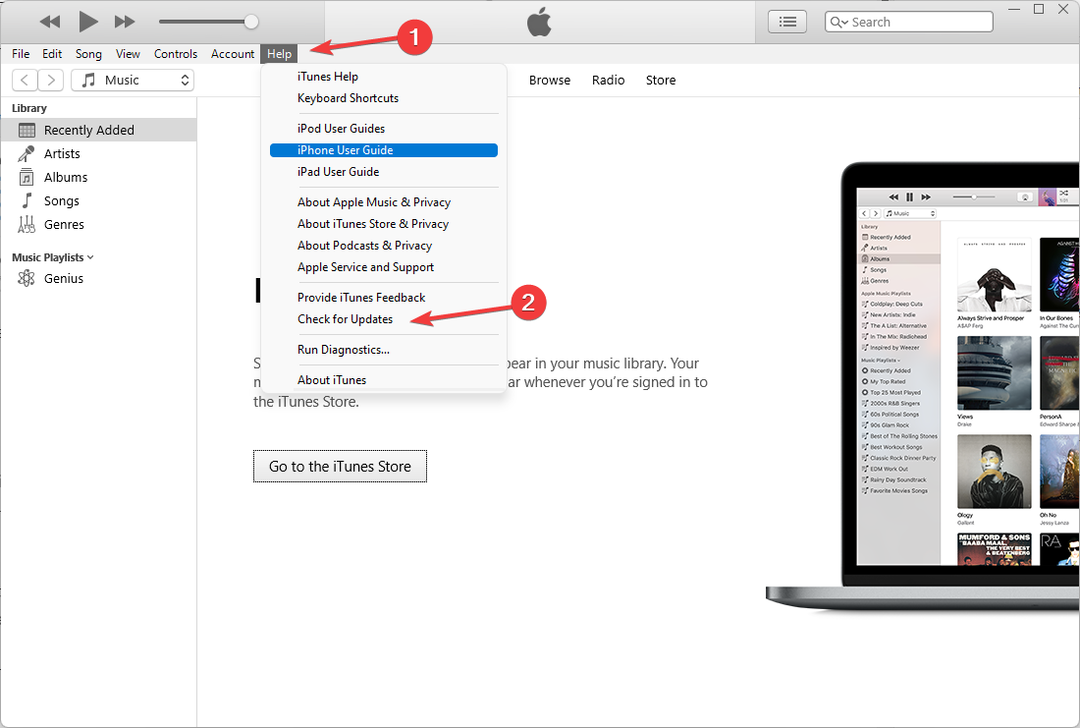
- Dacă există actualizări disponibile, va apărea următorul ecran. Click pe Descărcați iTunes.
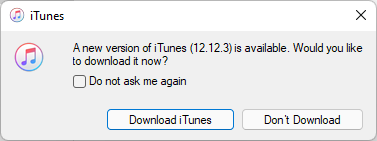
Una dintre modalitățile utile de a remedia Windows 11 care nu recunoaște iPod-ul este să vă actualizați iTunes.
Există două moduri disponibile pentru actualizarea iTunes: descărcarea celei mai recente versiuni de iTunes de pe site-ul web Apple sau actualizarea acesteia din Microsoft Store.
Acum, să vă arătăm cum să actualizați cu Microsoft Store.
- Faceți clic pe start meniu apoi tastați Magazin Microsoft și lovit introduce.
- Deschis Magazin Microsoft și faceți clic pe bibliotecă pictograma din partea stângă jos a ferestrei.
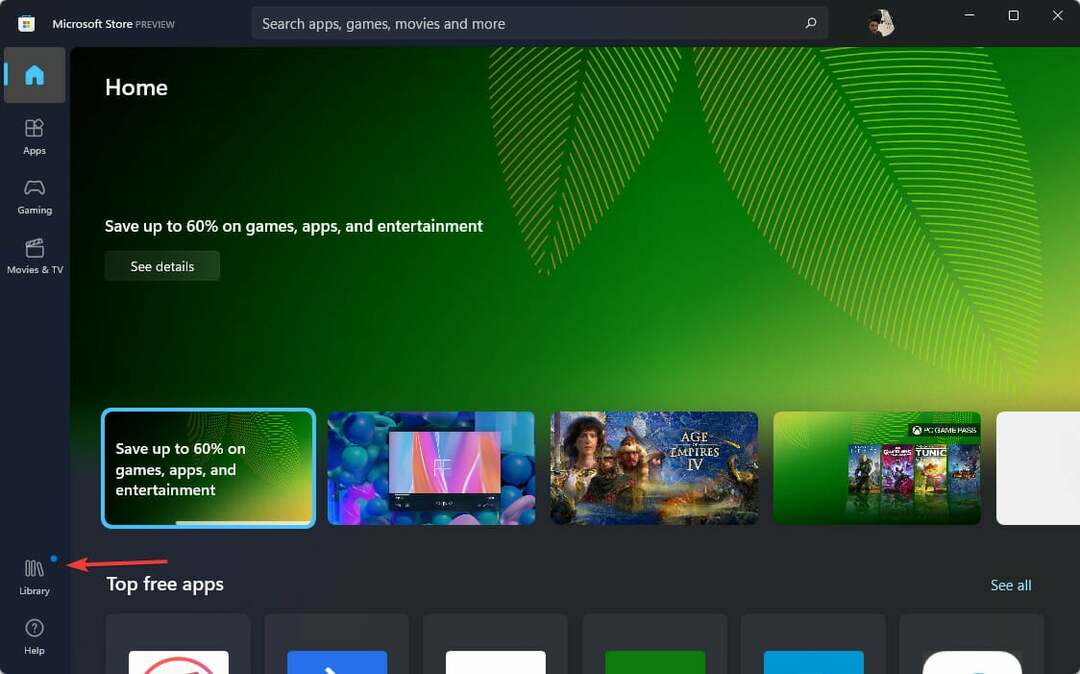
- Acum, derulați în jos și căutați iTunes. Pentru a vedea actualizările disponibile, faceți clic pe Obțineți actualizări. Dacă există vreo actualizare disponibilă pentru iTunes, faceți clic pe Actualizați opțiune.
- Tabla albă Microsoft nu se sincronizează? Iată o remediere rapidă
- Autoritatea locală de securitate procesează utilizarea ridicată a CPU pe Windows 11
- Descărcați și instalați Atlas VPN pe Windows 11
- Cum să descărcați și să instalați ExpressVPN pe Windows 11
- Desktop-urile multiple ale Windows 11 nu funcționează? Iată ce trebuie făcut
4. Actualizați driver-ul
- Faceți clic pe start meniu, tastați Manager de dispozitiv, și lovit introduce.
- Apoi, faceți dublu clic pe Controlere Universal Serial Bus secțiune și selectați Driver USB pentru dispozitivul mobil Apple.
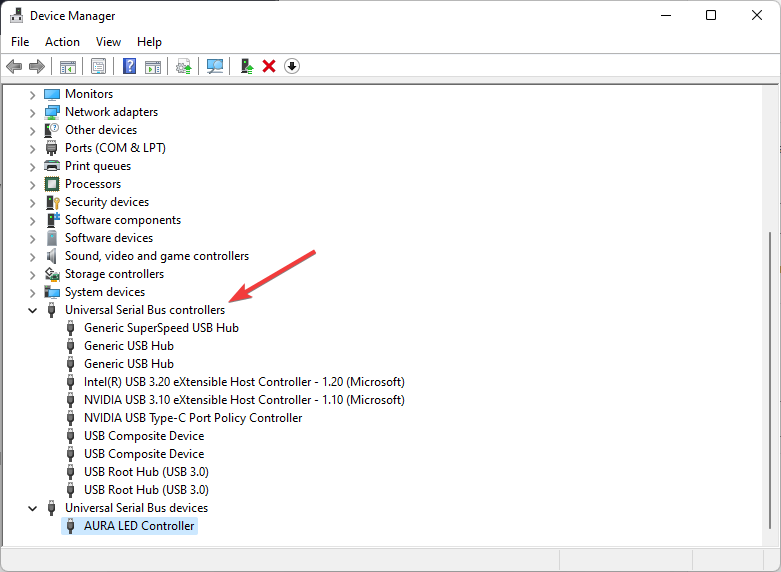
- Faceți clic dreapta pe el și selectați Actualizați driver-ul. Urmați instrucțiunile de pe ecran pentru a finaliza actualizarea driverului.
O opțiune bună pentru cei care nu cunosc tehnologie este DriverFix, care poate actualiza automat driverul computerului.
Acest utilitar efectuează o verificare pentru a vedea dacă vreun driver lipsește sau este învechit și apoi le actualizează pentru a vă remedia problema.
⇒Obțineți DriverFix
5. Servicii deschise
- Faceți clic pe start meniu, tastați Servicii, și apăsați introduce.
- Cauta Servicii pentru dispozitive mobile Apple și faceți dublu clic pe el.
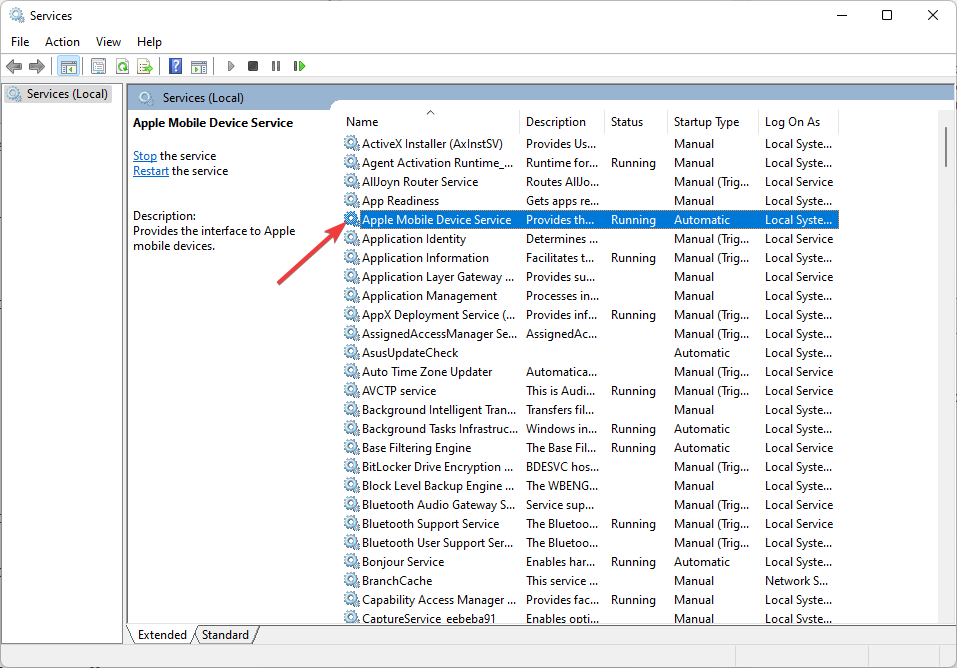
- Asigurați-vă că dvs Starea serviciului este Alergare.
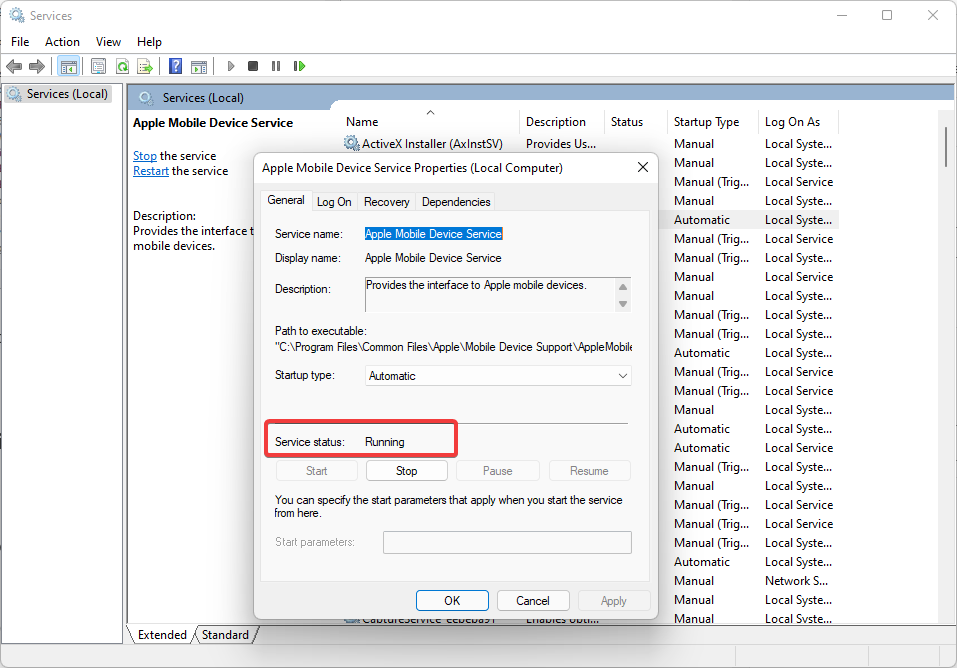
- Dacă ale tale Servicii pentru dispozitive mobile Apple nu rulează, dați clic pe start apoi setați Lansare tastează pe Automat, și selectați Bine.
- Reporniți sistemul.
Îmi pot transfera muzica de pe iPod-ul meu pe Windows fără niciun software?
- Da. Tot ce ai nevoie este să-ți deschizi Explorator de fișiere.
- Faceți clic pe Vedere fila, selectați Afișare, apoi bifați Element ascuns opțiune.
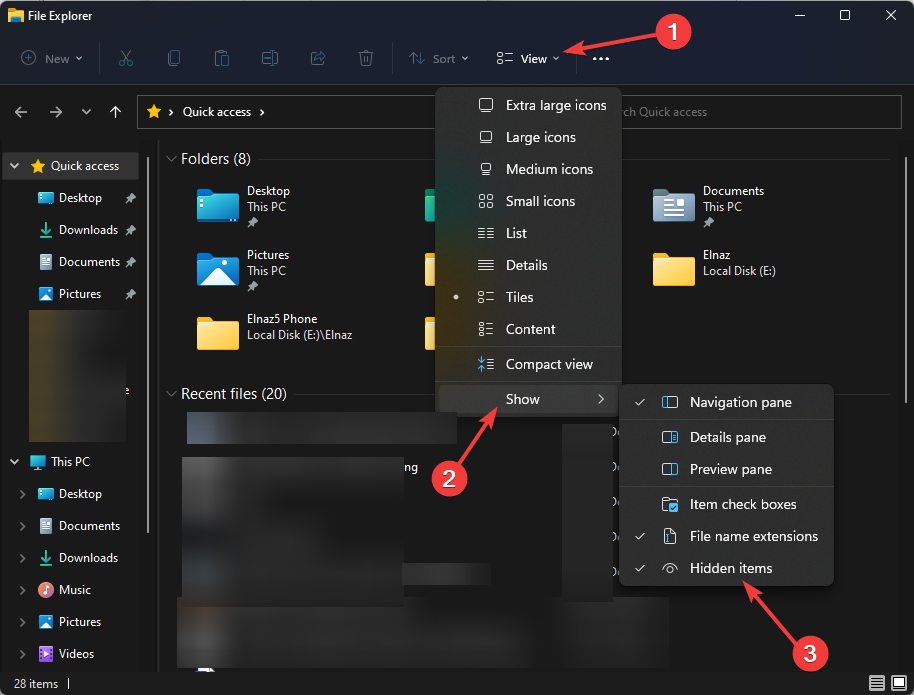
- Acum du-te la iPod_Control folder și trageți și plasați folderul de muzică unde doriți să-l salvați.
Vă recomandăm să verificați cablul și porturile de pe ambele dispozitive înainte de a trece la soluții mai avansate. Dacă conexiunea nu funcționează, orice soluție pe care o găsiți nu vă va ajuta.
The portul computeruluiPoate fi testat prin atașarea unui alt dispozitiv, iar portul iPod-ului poate fi testat conectându-l la o priză de perete.
Este posibil ca o problemă cu driverele să fie de vină pentru că Windows 11 nu recunoaște iPod-ul.
Este demn de remarcat faptul că ar trebui să păstrați driverele computerului la zi, indiferent dacă ați avut sau nu probleme.
Daca esti caută cel mai bun software pentru a transfera muzică de pe iPod pe PC, aruncați o privire la acest articol.
 Mai aveți probleme?Remediați-le cu acest instrument:
Mai aveți probleme?Remediați-le cu acest instrument:
- Descărcați acest instrument de reparare a computerului evaluat excelent pe TrustPilot.com (descărcarea începe pe această pagină).
- Clic Incepe scanarea pentru a găsi probleme Windows care ar putea cauza probleme PC-ului.
- Clic Repara tot pentru a remedia problemele legate de tehnologiile brevetate (Reducere exclusivă pentru cititorii noștri).
Restoro a fost descărcat de 0 cititorii luna aceasta.